
Weitere Leitfäden für Steel Division 2:
- Leitfaden für Anfänger.
- Kürzeste Anleitung für Anfänger.
So gelangen Sie zum Bildschirm zum Erstellen einer Kampfgruppe
Wenn Sie SD2 starten, sehen Sie diesen Bildschirm unten:

Klicken Sie auf Kampfgruppen – Besonderer Hinweis:Sie können in anderen Bereichen der Benutzeroberfläche auf Kampfgruppen klicken und Dinge tun, z. B. im Gefechtsbildschirm. Wenn Sie jedoch von DIESEM Bildschirm aus auf Kampfgruppen zugreifen, funktioniert die Schaltfläche LÖSCHEN für Kampfgruppen, d. h. Sie können auch eine Kampfgruppe löschen . Wenn Sie sie aus dem Gefechtsbildschirm abrufen, ist die Schaltfläche „Löschen“ immer ausgegraut.
Nachdem Sie auf Battlegroups geklickt haben, sehen Sie den Bildschirm unten:Klicken Sie erneut auf Battlegroups.
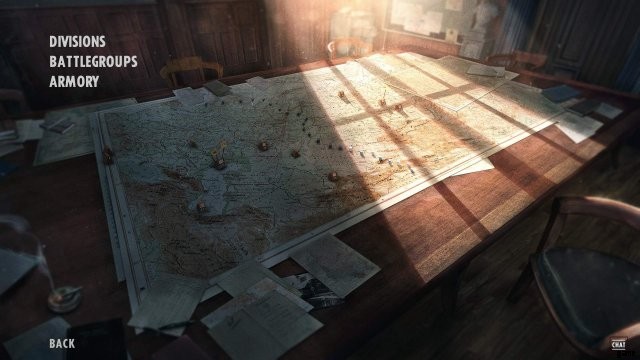
Ich bin mir zu diesem Zeitpunkt in meinem Leben nicht sicher, was Divisionen sind, sie scheinen Kampfgruppen zu sein, aber vielleicht werde ich das später erfahren und erwähnen, dass es Sie nicht in die Irre führen will – die Waffenkammer ist …. In der Waffenkammer können Sie sich trotzdem Einheiten ansehen. Wir versuchen zu lernen, wie man eine Kampfgruppe von Grund auf neu erstellt. Da Sie also zweifellos auf Kampfgruppen geklickt haben, sehen Sie einen Bildschirm, der dem unten stehenden ähnelt:

Hier habe ich 3 Battlegroups gezeigt, die ich erstellt habe … woopdi do .. wie auch immer, dies ist der Battlegroup-Listenbildschirm aller aufgelisteten Battlegroups, die Sie erstellt haben – Sie können eine Battlegroup erstellen und auf Autofill klicken, aber wir machen wieder eine von Grund auf neu einen Bobs 116 Panzer und einen Bobs 116 Panzer Tweak genannt – geben Sie Ihren Kampfgruppen eigene Namen, damit Sie sie leicht im Auge behalten können.
Wenn Sie noch nie eine Kampfgruppe erstellt haben, sollte dieser Bildschirm leer sein. Keiner wird in der Liste angezeigt. Die Hauptsache hier ist, dass Sie Zugriff auf den wunderbaren Erstellungsschlüssel haben. Dies ist nichts Vergleichbares zu dem, was Gott hatte, als Er die Himmel und die Erde erschuf es war erledigt. Klicken Sie also unten links auf die blasphemische Schaltfläche Erstellen und WHAM, Sie befinden sich jetzt auf diesem Bildschirm.

Der Grund, warum Ihr Bildschirm nicht genau wie dieser Bildschirm aussieht, ist, dass ich auf diesem Bildschirm ohnehin auf die 3. Panzerdivision geklickt habe, Ihr Bildschirm sollte also sehr ähnlich aussehen – dieser Bildschirm listet alle Kampfgruppen auf, die mit Ihrer Version des Spiels geliefert wurden gekauft und ich nehme an, mehr, die für Sie als kostenlos angezeigt werden, wenn herunterladbare Inhalte erscheinen.
Dieser Bildschirm zeigt keine der von mir erstellten Gruppen
Um den Namen einer von Ihnen erstellten Kampfgruppe zu bearbeiten, zu kopieren, zu löschen oder zu ändern, gehen Sie zurück zum vorherigen Bildschirm – dem Bildschirm mit der Kampfgruppenliste – und klicken Sie auf eine angezeigte Kampfgruppe, dann können Sie sie ändern den Namen, lösche ihn, kopiere ihn und benenne dann diese Kopie um, die du gerade erstellt hast, und bearbeite dann diese Kopie usw. Wenn du eine Kampfgruppe kopierst, erhält sie genau denselben Namen mit genau denselben Inhalten in der Kampfgruppe, also erste Priorität beim Kopieren Eine Kampfgruppe muss umbenannt und dann durch Bearbeiten optimiert werden.
Wenn Sie also auf dem vorherigen Bildschirm auf Erstellen klicken, werden Ihnen alle diese Kampfgruppen angezeigt. Leider werden oben wieder Divisionen angezeigt. Wenn Sie auf dem anderen Bildschirm auf Divisionen klicken, scheinen Sie sowieso direkt zu demselben Bildschirm zu gelangen. Klicken Sie einfach auf Erstellen und Du wirst diesen Bildschirm sehen, klicke auf verschiedene Battelgroups, die hier aufgelistet sind, und sieh dir an, aus welcher du eine Battelgroup machen möchtest.
Drücken der Auswahltaste
Das bedeutet, wenn Sie die Auswahltaste drücken, egal auf welche Kampfgruppe Sie geklickt haben, bevor Sie die Auswahltaste gedrückt haben, sind dies die einzigen Einheitentypen, aus denen Sie eine Kampfgruppe erstellen können. Das heißt, wenn ich auf 3rd Armored klicke, was ich im obigen Screenshot habe, dann klicke ich auf Select. Ich kann nur 3rd Armored American Units in meiner Battegroup verwenden, die ich von Grund auf neu erstellt habe.
Bevor Sie auf "Auswählen" klicken, klicken Sie auf 5. Panzer und dann auf "Auswählen" am unteren Rand des Bildschirms
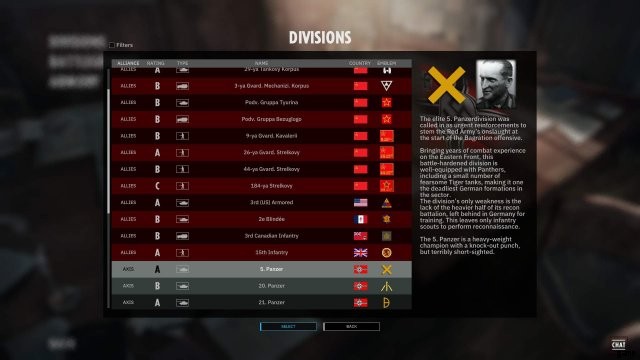
Ok, also klicken Sie auf 5 Panzer und dann auf Auswählen.
Wunderbar, gehen Sie jetzt zum nächsten Abschnitt weiter unten.
Erstellen einer Kampfgruppe von Grund auf neu Hauptbildschirm
Sie haben also das Spiel gestartet, auf Battlegroups geklickt, dann erneut auf Battlegroups und dann auf Create geklickt, jetzt sind Sie bei dieser Art von Bildschirm unten.
Bitte klicken Sie auf 5-Panzer, damit wir auf dem gleichen Notenblatt sind, das wir verwenden werden – 5-Panzer-Kampfgruppe als Basis-Kampfgruppe, um zu lernen, wie man eine Kampfgruppe von Grund auf neu erstellt, und drücken Sie dann Auswählen.
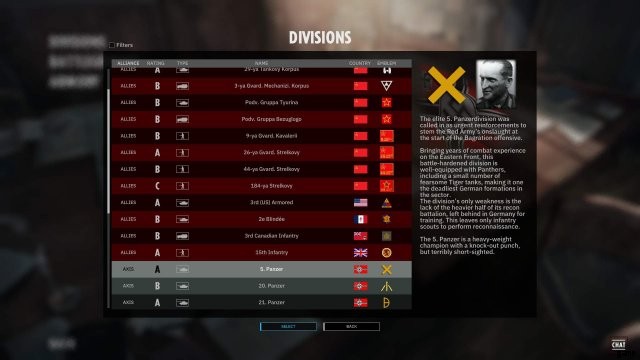
Ok, großartig, 5 Panzer ist hervorgehoben, also klicken Sie auf Auswählen, falls Sie keinen 5 Panzer haben, müssen Sie das wunderbare Gehirn verwenden, das Gott Ihnen gegeben hat, und mit Gebet sollten Sie in der Lage sein, dies herauszufinden.
Jetzt befinden Sie sich auf diesem Bildschirm, weil Sie „Auswählen“ ausgewählt haben, während 5 Panzer markiert war.
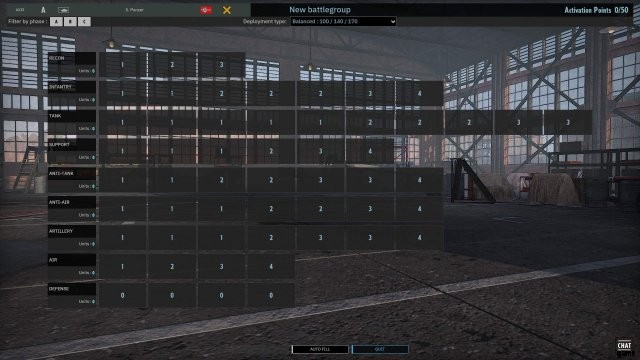
Beachten Sie, dass dort unter anderem 5-Panzer steht – dies wird links von der deutschen Flagge und dem orangefarbenen x angezeigt, also kommen noch einmal alle unsere Einheiten, die wir in diese Kampfgruppe stellen, die wir von Grund auf neu erstellen, aus der 5-Panzer-Kampfgruppe – 5 Panzer ist unsere Kerngruppe. Ok, ich denke, du hast es verstanden, also werde ich die Klappe halten.
Vergewissern Sie sich zunächst, dass der Bereitstellungstyp auf Ausgewogen eingestellt ist
Dies befindet sich in der Mitte des Bildschirms oben. Klicken Sie auf den Abwärtspfeil, um dies zu ändern. Wahrscheinlich ist es bereits auf Ausgewogen. Mehr dazu später, wenn ich mich daran erinnere, es zu erwähnen. Das Wichtigste ist, dass diese Kampfgruppe ausgewogen ist, damit wir es sind auf demselben Notenblatt, außerdem kann diese Auswahl später geändert werden. Wie ? Wenn Sie auf diese Kampfgruppe klicken, nachdem Sie sie erstellt haben, wenn Sie sich auf dem Bildschirm mit der Kampfgruppenliste befinden, und dann auf Bearbeiten klicken und sie dann bearbeiten, indem Sie den Einsatztyp ändern, würde ich vorschlagen, diesen Kampfgruppennamen in etwas wie 5-Panzer-Avantgarde zu speichern, wenn Avantgarde der Einsatz war Typ, den Sie wählen. Auch hier würden Sie dies auf dem vorherigen Bildschirm tun, der im ersten Abschnitt dieser Anleitung gezeigt wird.
Aktivierungspunkte oben rechts, das ist wichtig
Beachten Sie jetzt, dass oben rechts auf dem Bildschirm Aktivierungspunkte 0 /50 angezeigt werden. Sie können nur 50 Punkte verwenden. Eine weitere Untersuchung dieses Bildschirms zeigt, dass es 55 graue Kästchen gibt, einige haben die Nummer 1 darin, einige die Nummer 2, einige die Nummer 3, einige die Nummer 4. Sie können jedes Mal nur 50 Aktivierungspunkte verwenden, wenn Sie etwas – eine Einheit – in a legen Box es kostet Aktivierungspunkte es kostet den Betrag, der in der Box angezeigt wird. Schauen Sie sich Recon an – rechts von Recon werden 3 Kästchen 1,2,3 angezeigt, wenn Sie alle diese Kästchen füllen, kostet es Sie. 1 + 2 + 3 =6 Aktivierungspunkte, sodass Ihnen 44 Punkte für andere Dinge übrig bleiben.
Wenn Sie alle Tanks auffüllen, kostet Sie das 17 Aktivierungspunkte, addieren Sie alle Zahlen in den Kästchen rechts neben dem Tankabschnitt. Alle diese Kästchen summieren sich zu 17. Lassen Sie uns ein einfaches unter Luft machen, es gibt 4 Kästchen, jedes Kästchen hat eine Nummer. Das erste Kästchen hat die Nummer 1, dann 2, dann 3, dann 4. Die Addition aller dieser Zahlen ergibt 10.
Betrachten Sie das Gesamtbild
Zuerst hat die Verteidigung nur Nullen, also kostet das nichts. Die Verteidigungsplätze werden nur während des Durchbruchs verwendet. Sie können im Gefechtsmodus ein Durchbruchsgefecht einrichten, also können Sie diese hier verwenden. Breakthrough ist eine Art Verteidigungskampf. Wie auch immer, wenn Sie alle Kästchen zusammenzählen, erhalten Sie die Zahl 105 !!! Das heißt, wenn ich richtig gezählt habe, bedeutet das, dass Sie mit nur 50 Aktivierungspunkten nicht alle Kästchen füllen können, also was bedeutet das
Es bedeutet viel – Kisten füllen
Wenn Sie alle Panzerplätze füllen, kosten Sie die letzten beiden Plätze 3 Punkte pro Feld, also 6 Punkte insgesamt, Sie könnten 6 verschiedene Felder mit einem Wert von 1 Punkt füllen, wenn Sie diese Felder nicht füllen, könnten Sie beispielsweise Artillerie auswählen, Anti-Panzer und Anti-Luft mit den Kästen Nr. 1 anstelle der letzten beiden Kästchen Nr. 3.
Je weiter Sie einen Abschnitt nach rechts füllen, desto teurer wird es insgesamt. Mit Ausnahme von Flugzeugen – Flugzeuge steigen sofort in der Kostenanzeige. Diese gehen von 1 auf 2, dann 3 und 4. Mit Arty zum Beispiel können Sie 3 Kästchen nach rechts gehen und jedes kostet 1, dann kostet das nächste nur 2.
Ok, ich nehme an, Sie haben das verstanden, ich hoffe, Sie tun es.
Behalten Sie beim Hinzufügen von Einheiten zur Kampfgruppe im Auge, wie die Aktivierungspunkte aufgebraucht werden.
Hinzufügen von Einheiten zu Ihrer Kampfgruppe
Ok, während Sie sich diesen Bildschirm unten auf Ihrem Computer ansehen, klicken Sie auf ein beliebiges Feld im Infanteriebereich, nicht im Aufklärungsbereich – Aufklärung ist das oberste. Klicken Sie auf Infanterie, aber um zum nächsten – richtigen Bildschirm zu gelangen – klicken Sie auf eines der Kästchen graue Felder neben Infanterie.
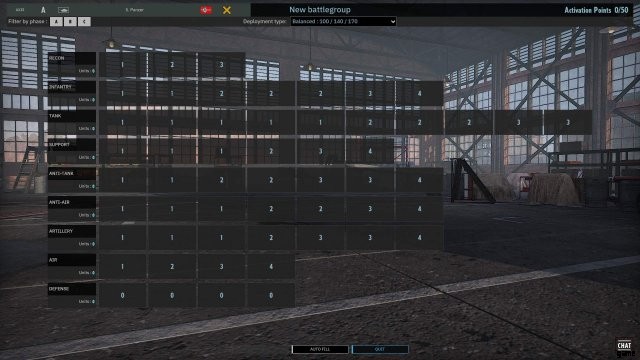
Jetzt befinden Sie sich auf einem Bildschirm, der in etwa so aussieht. Bitte lassen Sie ihn genau so aussehen. Klicken Sie dazu auf das Feld ERSATZTRUPPEN ganz oben in der Liste der Infanterie, die auf der linken Seite des Bildschirms angezeigt wird. Wenn Sie dies korrekt tun, sollte dies angezeigt werden genau dieser Bildschirm, der Informationen für diese Einheit anzeigt. Wenn Sie auf andere Einheitenfelder auf der LINKEN Seite klicken, zeigt der Bildschirm DIESE Einheit und Informationen dazu ganz rechts auf dem Bildschirm.
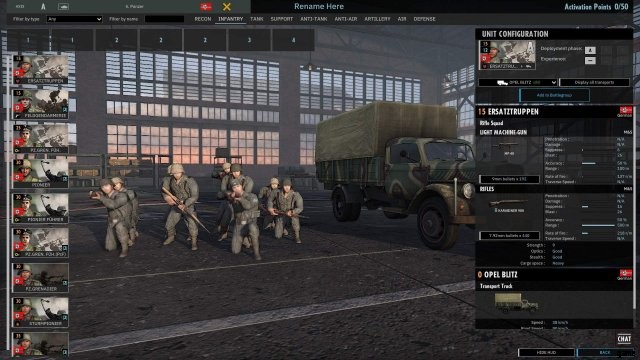
Toll, also klicke bitte zurück auf ersatztruppen, damit wir über diesen Bildschirm sprechen können.
Aufstellungspunktkosten jeder Einheit
Jede Einheitenkarte zeigt oben links auf der Karte eine orangefarbene Zahl, die die Aufstellungskosten der Einheit angibt. Beachten Sie für Ersatztruppen, dass es 15 ist. Dies bedeutet, dass Sie 15 kosten, wenn Sie ein Gefecht durchführen, um diese Einheit einzusetzen. Beachten Sie, dass andere Einheiten 30 kosten. Wenn Ihre Infanterieplätze also alle Einheiten haben, die 30 kosten, werden Sie nur Sie können eine Infanterieeinheit einsetzen, wenn Sie 30 Aufstellungspunkte zur Verfügung haben – was Sie ehrlich gesagt wahrscheinlich zumindest haben werden, aber wenden Sie dieses Konzept auf Panzer an. Die Aufstellungskosten einiger Panzer sind im Vergleich zu anderen Panzern sehr hoch – das liegt daran, dass sie als besser angesehen werden Fähigkeiten als die kostengünstigeren Panzereinheiten.
Es ist wichtig, die Anzahl oder Menge jeder Einheit zu notieren, die Sie einsetzen können
Sehen Sie sich noch einmal die Einheitenkarten links in der unteren rechten Ecke jeder Karte an. Es kann eine Zahl sein oder auch nicht. Diese Zahl ist hellblau oder etwas. Beachten Sie die Pioniereinheit die 4. Karte von oben dieser Einheit Karte hat die Nummer 2 unten rechts auf dieser Karte. Ich weiß, dass der zweite unten auch die Nummer 2 hat, aber ich bin zu faul, diesen Namen abzutippen. Die Pioniereinheit hat also die Nummer 2, die unten rechts auf der Einheitenkarte angezeigt wird, was bedeutet, dass Sie diese Einheit in zwei der grauen Kästchen legen können, die oben angezeigt werden. Sie müssen diese Einheit nicht in die erste Box legen, sie kann in die anderen Boxen gelegt werden, aber nicht, bis die erste Box etwas enthält. Aber der Punkt ist, dass Sie 2 dieser Einheiten dieses bestimmten Kartentyps haben, die Sie in die Kisten legen können.
Hinzufügen einer Einheit zu einer Box – mit anderen Worten Hinzufügen einer Einheit zu Ihrer Kampfgruppe
Also lasst uns endlich eine Einheit hinzufügen. Bitte machen Sie die Ersatztruppen, also klicken Sie auf die Ersatztruppen.
Sie werden das Bild unten wieder sehen, es zeigt Informationen über diese Einheit auf der rechten Seite des Bildschirms.
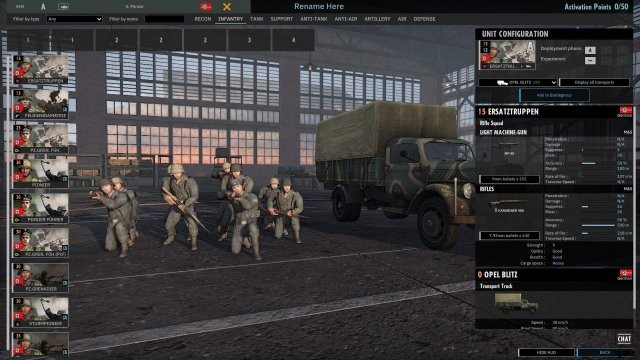
Beachten Sie den blauen Aufdruck auf der rechten Seite des Bildschirms mit der Aufschrift „Zur Kampfgruppe hinzufügen“. Klicken Sie also jetzt auf diese Schaltfläche, und Sie sollten den folgenden Bildschirm sehen:

Du hast eine Einheit hinzugefügt, die wichtige Dinge zu erkennen gilt
Da die Ersatztruppen-Einheit KEINE Nummern unten rechts auf der Einheitenkarte hatte, können Sie davon keine Nummern mehr hinzufügen. Beachten Sie, dass sie aus der links angezeigten Liste verschwunden sind. Beachten Sie auch, dass Ihre oben rechts auf dem Bildschirm angezeigten Aktivierungspunkte 1/50 anzeigen – dies ist sinnvoll, NICHT WEIL SIE EINE EINHEIT HINZUGEFÜGT HABEN – Sondern weil Sie eine Einheit zu einem grauen Feld hinzugefügt haben, in dem die Zahl EINS – 1 – steht! !!! Dies ist eines der grundlegenden Konzepte zum Erstellen von Kampfgruppen, um zu verstehen, wie die Aktivierungspunkte aufgebraucht werden.
Sehen Sie sich nun den vorherigen Screenshot unten an:
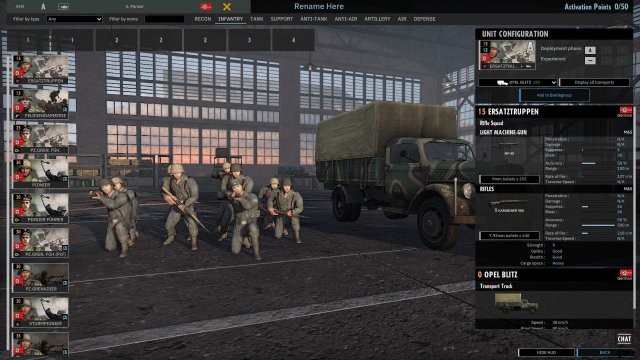
Drüben auf der rechten Seite unter Info über dem blauen Satz „Zur Battegroup hinzufügen“ wird eine Bereitstellungsphase a und für Erfahrung ein Strich angezeigt – dies bedeutet diese Einheit, da es in diesem Bereich keine anderen Auswahlmöglichkeiten gibt, darauf zu klicken bedeutet, dass diese Einheit nur kann in Phase a eingesetzt werden und keine Erfahrung haben; Außerdem hast du früher gelernt, dass du nur 1 Karte davon bekommst, weil unten rechts auf der Karte keine Nummer angezeigt wurde. Auch hier zeigt die Pioniereinheit die Nummer 2. Da diese Einheit nur in Phase a eingesetzt werden kann, zeigt sie Phase a an, wenn wir darauf klicken – deshalb zeigt sie auf dem anderen vorherigen Screenshot den Buchstaben a in fettem Grau an rechts oben an dieser Einheit – das zeigt sich, wenn wir sie in die erste Box legen. Das ist also auch gut zu lernen.
Transport zuweisen oder ändern
Auch bevor Sie eine Einheit zu Ihrer Kampfgruppe hinzufügen, indem Sie auf die Schaltfläche „Zur Kampfgruppe hinzufügen“ klicken, können Sie ihr zuerst einen bestimmten Transporter zuweisen – ich werde Sie dies ohne Screenshots herausfinden lassen, weil ich weiß, dass Sie damit umgehen können Aber hier ist die Erklärung – – Um es Ihnen leicht zu machen, klicken Sie nicht auf den kleinen Abwärtspfeil über dem Satz Zur Kampfgruppe hinzufügen, sondern auf den Bereich direkt rechts davon mit der Aufschrift „Alle Transporte anzeigen“. Dadurch werden alle angezeigt der Transporte – die meisten haben die Nummer Null, manche haben eine Nummer. Wenn Sie den Ersatztruppeneinheiten eine mit einer orangen Nummer zuweisen, bedeutet dies, dass diese Ersatztruppeneinheit, die 15 Einsatzpunkte gekostet hat, jetzt mehr kostet, wenn Sie diese Ersatztruppeneinheit einsetzen. Wenn der Transporter keine Null hat und die Nummer 10 hat, kostet der Einsatz dieser Einheit 25 !! 15 + 10 =25. Aber es wird ein cool aussehendes Fahrzeug haben. Vergessen Sie nicht, auf ein Fahrzeug zu klicken und dann unten auf das Wort hinzufügen, um einen Transport zuzuweisen. Ich denke, Sie sollten zuerst die Geschwindigkeit des Transports berücksichtigen und dann die Kosten im Vergleich zum Schutz usw. Dies fügt Ihrer Kampfgruppe eine Menge Strategie hinzu. Erinnern Sie sich an die Infanterie, die anständige Infanterie ist, die gut 30 gekostet hat, mit dem maximalen Transport wird sie jetzt 40 kosten, um eingesetzt zu werden !!! 30 + 10 =40. Wobei man die Ersatztruppen für 15 auf einem Lastwagen fahrend zum Nulltarif hinschicken kann. Aber dann sind Ersatztruppen ……. Ersatztruppen.
Eine Pioniereinheit hinzufügen – mit der Zahl 2 in der rechten unteren Ecke der Einheitenkarte
Also fügen wir jetzt eine Pioniereinheit hinzu, die aufgrund der Nummer 2 in der unteren rechten Ecke der Einheitenkarte strategisch komplexer sein kann. Beachten Sie den Screenshot unten
Warten Sie, gehen wir zum nächsten Abschnitt. Jeder Abschnitt kann nur so viele Informationen enthalten
Hinzufügen einer Einheit, deren Einheitenkarte eine 2 unten rechts auf der Karte hat
Jetzt fügen wir eine Pioniereinheit hinzu. Diese Einheit hat eine Einheitenkarte, die unten rechts auf dieser Karte eine Nummer 2 zeigt – außerdem kann diese Einheit im Gegensatz zur Ersatztruppeneinheit zu jeder Phase hinzugefügt werden – und sie kann verschiedene Möglichkeiten einer Erfahrung haben Stufe zugewiesen, bevor Sie es der Kampfgruppe hinzufügen. So viel mehr Strategie, wenn Sie diese Art von Gruppe hinzufügen – das Erste ist, eine Nummer 2 am unteren Rand der Einheitenkarte zu haben, das Zweite, viele Möglichkeiten zu haben, in welche Phase Sie sie einfügen möchten, und schließlich verschiedene Entscheidungen zu treffen eine Erfahrungsstufe, die Sie ihm zuweisen möchten.
Betrachten Sie den folgenden Screenshot:
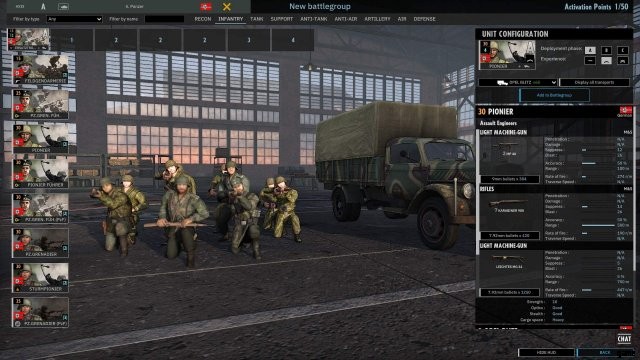
Wenn Sie auf die Pioneer-Einheit klicken, ist dies meiner Meinung nach der Standardbildschirm, den Sie sehen. Beachten Sie auf der rechten Seite des Bildschirms neben der Schaltfläche „Zur Kampfgruppe hinzufügen“, dass die Bereitstellungsphase A zusammen mit der 2. Erfahrungsstufe oder der mittleren hervorgehoben ist. Es ist wichtig zu beachten, dass bei dieser Einstellung auf der rechten Seite dieses Bildschirms die Nummer 4 unter der Nummer 30 angezeigt wird – Dies bedeutet, dass, wenn Sie diese Einheit in diesem Moment der Kampfgruppe hinzufügen, sie in Phase A eingesetzt werden kann und kostet 30 Bereitstellungspunkte UND Sie erhalten 4 EINHEITEN dieser Pioniereinheit. Bei den Ersatztruppen hast du 12 Einheiten !!! während Phase A – das hätte ich früher erwähnen sollen. Aber wie auch immer, das ist es, was all diese Zahlen bedeuten.
Abnehmende Erfahrung und steigende Anzahl von Einheiten
Betrachten Sie nun den folgenden Screenshot:
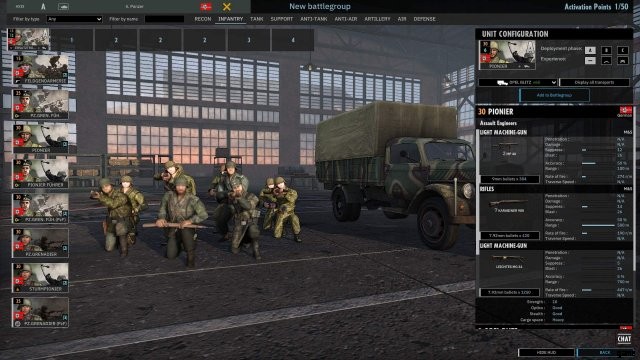
Auf diesem Screenshot haben wir Phase A und ohne Erfahrung gewählt, sodass wir 6 – 6 einsetzen können !! von diesen Einheiten während Phase A werden sie daher auch für den Einsatz in den Phasen B und C zur Verfügung stehen, aber NUR insgesamt 6 werden weniger Erfahrung haben als unsere vorherige Wahl – in diesem Fall KEINE – aber wir werden mehr Einheiten haben, die wir einsetzen können Bei der früheren Wahl hatten wir 4 Einheiten, die wir in Phase A mit besserer Erfahrung einsetzen konnten, was bedeutet, dass wir 4 dieser Einheiten auch in Phase A oder JEDER Phase nach Phase A einsetzen können – sie werden erschöpft, wenn wir sie einsetzen, aber nur 4 Einheiten.
Erhöhung der Erfahrung und Verringerung der Anzahl verfügbarer Einheiten
Betrachten Sie nun diesen Screenshot unten:
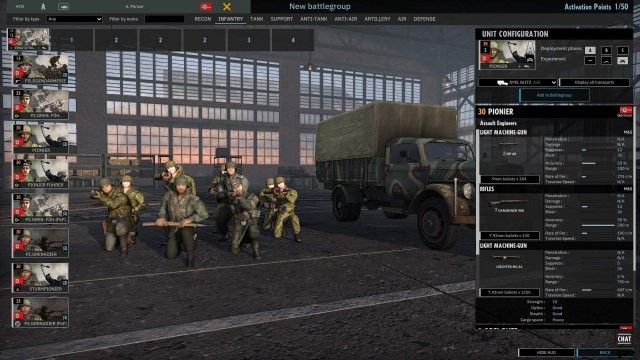
Wir haben beschlossen, dass diese Einheit die maximale Erfahrung haben soll. Dadurch stehen uns NUR 2 Einheiten zur Verfügung, die in Phase A eingesetzt werden können. HINWEIS:Dies wird nur dann tatsächlich angewendet, wenn Sie sie mit dieser bestimmten Einstellung oder Konfiguration zur Kampfgruppe hinzufügen, sobald Sie sie hinzugefügt haben Natürlich un fügen Sie es hinzu und konfigurieren Sie dann neu, welche Phase und Erfahrungsstufe Sie möchten.
Bereitstellungsphase ändern
Schauen Sie sich den folgenden Screenshot an:

Hier haben wir uns entschieden, genau dieselbe Einheit einzusetzen, aber in Phase C mit Hinweis auf maximale Erfahrung erhalten wir mehr Einheiten zum Einsatz – 6 Einheiten mit maximaler Erfahrung, ABER NICHT verfügbar bis Phase C
Zu guter Letzt fügen wir der Kampfgruppe zwei weitere Einheiten hinzu und sehen, was passiert
Betrachten Sie den folgenden Screenshot:
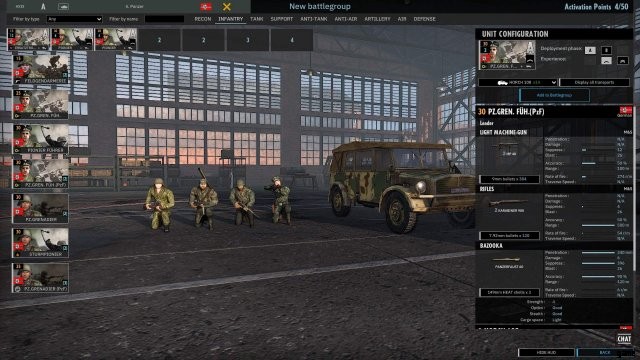
Dieser Screenshot zeigt also eine Pazer Gren oder Gen oder so eine Einheit und ihre Infobox und dies ist eine Offizierseinheit, ok, es zeigt dies, weil wir unserer Kampfgruppe ZWEI Einheiten hinzugefügt haben – denken Sie daran, dass die Pioniereinheit die Nummer 2 am unteren Rand hatte es, damit wir dies zweimal hinzufügen können – ich nehme an, wir fügen keine Einheiten hinzu, sondern Karten. Jede Karte hat die Anzahl der Einheiten, die sie enthält, entsprechend dem Erfahrungslevel, das Sie für diese Karte wählen, und der Phase, die Sie für den Einsatz wählen.
Wichtig
Wenn wir uns den obigen Screenshot genauer ansehen, sehen wir, dass diesen Einheiten die erste Erfahrungsstufe zugewiesen wurde UND dass ihnen gesagt wurde, dass sie für Phase A verfügbar sein sollten. Dies gab uns 4 Einheiten in jeder Einheitenkarte. Denken Sie an die untere rechte Nummer 2, die uns zwei Karten gibt, und die Art und Weise, wie wir diese beiden Karten unserer Gruppe zugewiesen haben, haben wir wie gezeigt als Phase A mit der ersten Erfahrungsstufe zugewiesen, was uns 4 Einheiten in jedem Slot gibt. Denken Sie daran, dass Sie 1 Karte in Phase A und die andere in Phase B mit dem gleichen Erfahrungslevel hereinbringen können. Wenn Sie dies tun, erhalten Sie tatsächlich mehr Einheiten als 8. Wir haben hier 4 + 4 =8, aber sie können alle in Phase kommen A. Beachten Sie schließlich, dass sich die Aktivierungspunkte geändert haben. Die Zahl beträgt NICHT 3/50, da wir 3 Einheitenkarten hinzugefügt haben. Sie beträgt 4/50, WIE GEZEIGT, da der erste Infanterieplatz 1 Bereitstellungspunkt kostete. Dieser wurde mit den Ersatztruppen gefüllt, der 2. Infanterieplatz kostete 1 Aufstellungspunkt ABER der 3. Infanterieplatz kostet 2 Aufstellungspunkte für unsere 2. Pionierkarte. also insgesamt 4 Bereitstellungspunkte, um unsere Kampfgruppe auf diese Weise einzurichten.
Untersuchen einer Ihrer Kampfgruppe hinzugefügten Einheit
Beachten Sie den Screenshot unten:

Hier haben wir einfach auf eine Einheitenkarte geklickt, die wir zuvor zu unserer Kampfgruppe hinzugefügt haben, nämlich die Pioniereinheit. Beachten Sie, dass die Schaltfläche „Zur Kampfgruppe hinzufügen“ ausgegraut ist, da sie bereits hinzugefügt wurde, aber hier bekommen wir eine bessere Vorstellung davon der Transport hat die Waffen, die sie haben usw.
Strategien beim Hinzufügen von Einheiten
Da Sie ein grundlegendes Verständnis dafür haben, wie Sie Ihrer Kampfgruppe eine Einheit hinzufügen und wie sich dies auf die Aktivierungspunkte der Kampfgruppe auswirkt, je nachdem, wie viele Einheiten Sie hinzufügen und in welchem Slot Sie sie hinzufügen – seit Einige Slots kosten 1 Aktivierungspunkt, andere Slots kosten 2 und sogar andere kosten 3 und 4 !! – nur um eine Einheit hinzuzufügen. An dieser Stelle sollten Sie in der Lage sein, die Strategien beim Hinzufügen von Einheiten zu verstehen.
- Ist es besser, in Phase A viele dieser Einheiten ohne Erfahrung zur Verfügung zu haben oder wenn ich mit einem verbesserten Erfahrungslevel gehe, wird mir das genug Einheiten dieses Typs geben.
- Dann müssen Sie sich den Transport ansehen, wie schnell ist es, gibt es Schutz, wenn ja, wie viel MEHR kostet das die Einheit?
- Behalte die Aktivierungspunkte im Auge, um sicherzustellen, dass du genug von jedem Einheitentyp hast – wenn du denkst, dass du eine bestimmte Einheit in deiner Kampfgruppe brauchst – könnte es deine Strategie sein, so viele Panzer wie möglich mitzubringen – vergiss AT-Kanonen oder AT-Fahrzeuge, sogar AT-Infanterie – Vielleicht hast du Infanterie mit Panzerfaust, also bringst du sie UND einen Haufen Panzer. Außerdem beschließt du, keine Artillerie mitzubringen, die Artillerie braucht. „Feste Befestigungen sind Denkmäler der Dummheit des Menschen ”Sie brauchen KEINE Arty, denn Sie werden Kompromisse eingehen, wenn Sie die Fähigkeit haben, ALLE Flugzeuge zu maximieren, und alle Ihre Einheiten haben die maximale Erfahrung, also BRINGEN SIE ES AUF !!!
Abschließende Gedanken
Vergiss nicht, deine Kampfgruppe umzubenennen ODER ich meine, sie zu benennen. Sobald Sie es erstellt haben, können Sie es kopieren und die Kopie in etwas umbenennen, das Sie auch optimieren. Wie 5 Panzer Tank Heavy. oder 5 Panzer Balanced
Gehen Sie weit zurück zu der Stelle, an der Sie den Aufstellungstyp Ihrer Kampfgruppe ausgewählt haben. Dies gibt die Menge an Aufstellungspunkten an, die Ihnen während bestimmter Phasen zur Verfügung stehen. Balanced gibt Ihnen in jeder Phase relativ gleich viele Punkte. Maverick gibt Ihnen in Phase A mehr Punkte als in jeder anderen Phase. Ergreifen Sie die Initiative. Erobern Sie mit Leichtigkeit die meisten Cap-Punkte und versuchen Sie dann, sie zu halten. Die anderen Optionen geben dir Vorteile in Phase B und dann in Phase C, wenn du Juggernaught wählst.
